
Dans ce didacticiel, nous allons vous montrer comment installer WebStorm sur CentOS 7. Pour ceux d'entre vous qui ne le savaient pas, WebStorm est un IDE intelligent et complet pour JavaScript développé par JetBrains. Il donne également une aide pour Typescript et CSS, etc.. Vous pouvez étendre les attributs WebStorm. En utilisant les plugins WebStorm, il est également possible d'obtenir un support pour des frameworks comme Node.js, Angularjs, etc. Nous pourrions utiliser WebStorm pour d'autres langages de programmation tels que HTML, SQL , CSS et bien plus encore.
Cet article suppose que vous avez au moins des connaissances de base sur Linux, que vous savez utiliser le shell et, plus important encore, que vous hébergez votre site sur votre propre VPS. L'installation est assez simple et suppose que vous s'exécutent dans le compte root, sinon vous devrez peut-être ajouter 'sudo ‘ aux commandes pour obtenir les privilèges root. Je vais vous montrer l'installation étape par étape de WebStorm sur un CentOS 7.
Prérequis
- Un serveur exécutant l'un des systèmes d'exploitation suivants :CentOS 7.
- Il est recommandé d'utiliser une nouvelle installation du système d'exploitation pour éviter tout problème potentiel.
- Accès SSH au serveur (ou ouvrez simplement Terminal si vous êtes sur un ordinateur).
- Un
non-root sudo userou l'accès à l'root user. Nous vous recommandons d'agir en tant qu'non-root sudo user, cependant, car vous pouvez endommager votre système si vous ne faites pas attention lorsque vous agissez en tant que root.
Installer WebStorm sur CentOS 7
Étape 1. Tout d'abord, commençons par nous assurer que votre système est à jour.
yum clean all yum -y update
Étape 2. Installation de WebStorm sur CentOS 7.
Tout d'abord, nous allons télécharger WebStorm en utilisant la page de téléchargement officielle de WebStorm en utilisant wget commande :
sudo wget https://download-cf.jetbrains.com/webide/WebStorm-2018.3.2.tar.gz tar -xvf WebStorm-2018.3.2.tar.gz cd WebStorm-2018.3.2
Maintenant, pour exécuter WebStorm comme des programmes normaux, vous devez créer un lien symbolique à l'aide de la commande suivante :
sudo ln -s ./WebStorm-2018.3.2/bin/webstorm.sh /usr/bin/webstorm
Vous pouvez lancer WebStorm en utilisant la commande suivante :
webstorm
Enfin, étape, vous obtiendrez le résultat suivant après avoir accepté la licence et importé les paramètres pour configurer la configuration initiale :
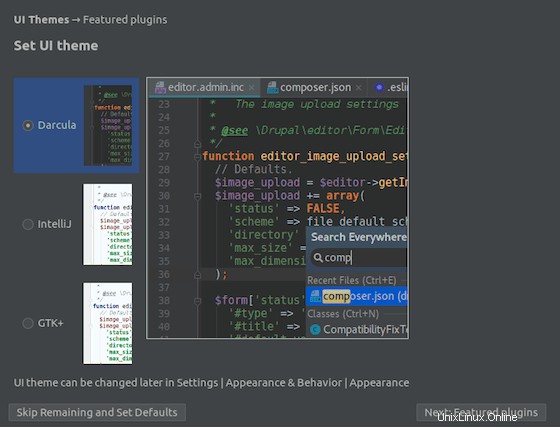
Félicitations ! Vous avez installé WebStorm avec succès. Merci d'avoir utilisé ce didacticiel pour installer WebStorm sur le système CentOS 7. Pour obtenir de l'aide supplémentaire ou des informations utiles, nous vous recommandons de consulter le site Web officiel de WebStorm.